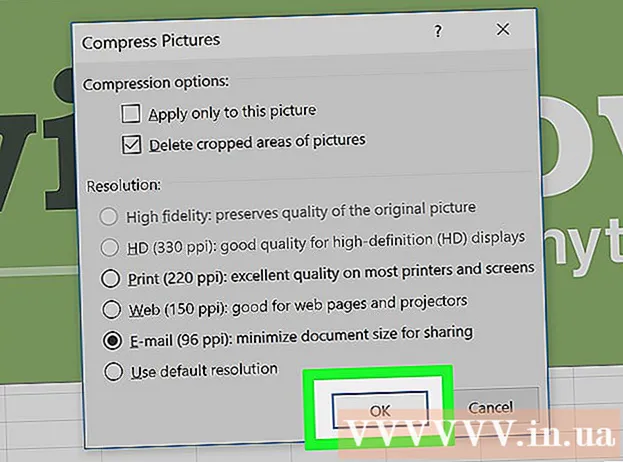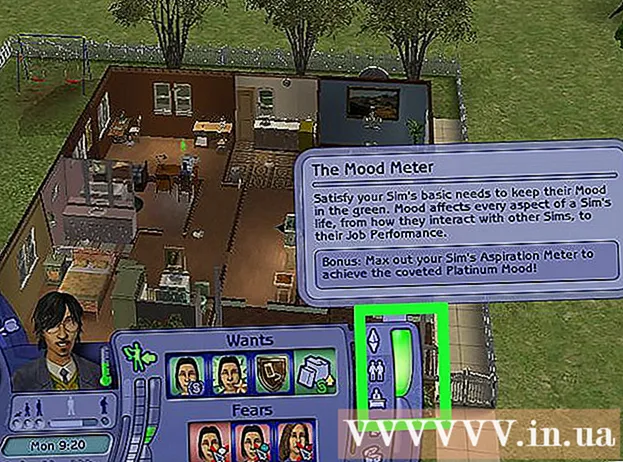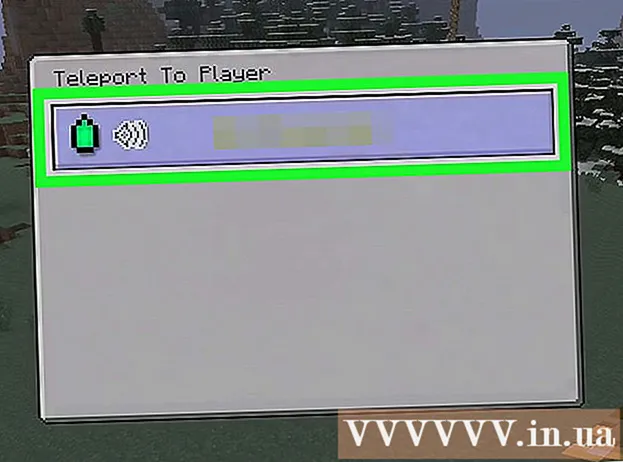著者:
Roger Morrison
作成日:
1 9月 2021
更新日:
1 J 2024

コンテンツ
このwikiHowは、さまざまな方法でWindows8の25文字のプロダクトキーを見つける方法を説明しています。 Windowsを起動できる場合は、WindowsPowerShellまたはProduKeyと呼ばれる無料アプリを使用してコードを見つけることができます。 PCが起動しない場合は、PCのどこかにあるステッカーまたは元のパッケージにプロダクトキーがあります。ハードドライブがまだ機能している場合は、別のPCに接続して、ProduKeyで検索できます。これらの方法のいずれかを使用してプロダクトキーが見つからない場合は、マイクロソフトから交換用のプロダクトキーをわずか10ドルで購入できます。
ステップに
方法1/3:WindowsPowerShellを使用する
 押す ⊞勝つ+S。 Windowsの検索バーを開きます。 チャームメニューの虫眼鏡アイコンをクリックして検索バーを開くこともできます。
押す ⊞勝つ+S。 Windowsの検索バーを開きます。 チャームメニューの虫眼鏡アイコンをクリックして検索バーを開くこともできます。  タイプ パワーシェル を押して ↵入力. 管理者アカウントでログインしていない場合は、ここで管理者パスワードの入力を求められる場合があります。
タイプ パワーシェル を押して ↵入力. 管理者アカウントでログインしていない場合は、ここで管理者パスワードの入力を求められる場合があります。  コマンドを入力または貼り付けて、プロダクトキーを取得します。 コマンドは (Get-WmiObject query "select * from SoftwareLicensingService")。OA3xOriginalProductKey.
コマンドを入力または貼り付けて、プロダクトキーを取得します。 コマンドは (Get-WmiObject query "select * from SoftwareLicensingService")。OA3xOriginalProductKey. - コピーしたコマンドをPowerShellに貼り付けるには、ウィンドウを右クリックします。
 押す ↵入力. 数秒後、Windows8のプロダクトキーが次の行に表示されます。
押す ↵入力. 数秒後、Windows8のプロダクトキーが次の行に表示されます。
方法2/3:ProduKeyの使用
 に移動 http://www.nirsoft.net/utils/product_cd_key_viewer.html. これは、ProduKeyと呼ばれる無料ツールのダウンロードページです。このツールは、特別な権限を必要とせずに、プロダクトキーを簡単に表示します。
に移動 http://www.nirsoft.net/utils/product_cd_key_viewer.html. これは、ProduKeyと呼ばれる無料ツールのダウンロードページです。このツールは、特別な権限を必要とせずに、プロダクトキーを簡単に表示します。 - この方法は、Windows8以前を実行しているすべてのコンピューターで機能するはずです。
 下にスクロールして、ダウンロードリンクをクリックします。 英語版の場合は、 ProduKeyをダウンロード(Zipファイルで) (32ビットシステムの場合)または x64用のProduKeyをダウンロードする (64ビットシステム)ページ下部の表の上。ページ下部の表からアプリを選択すると、他の言語でアプリをダウンロードできます。
下にスクロールして、ダウンロードリンクをクリックします。 英語版の場合は、 ProduKeyをダウンロード(Zipファイルで) (32ビットシステムの場合)または x64用のProduKeyをダウンロードする (64ビットシステム)ページ下部の表の上。ページ下部の表からアプリを選択すると、他の言語でアプリをダウンロードできます。 - ダウンロードしたファイルは、デフォルトのダウンロード場所(通常はダウンロードフォルダー)に保存されます。
 ダウンロードしたファイルを右クリックして、 ここで開梱 . ファイルはおそらく呼び出されます produkey-x64.zip など。これにより、zipファイルの内容が同じ名前のフォルダーに抽出されます(末尾に「.zip」はありません)。
ダウンロードしたファイルを右クリックして、 ここで開梱 . ファイルはおそらく呼び出されます produkey-x64.zip など。これにより、zipファイルの内容が同じ名前のフォルダーに抽出されます(末尾に「.zip」はありません)。  新しいフォルダを開き、ダブルクリックします ProduKey.exe. これにより、「Windows8」というテキストの横にWindows8のプロダクトキーを表示するアプリが起動します。
新しいフォルダを開き、ダブルクリックします ProduKey.exe. これにより、「Windows8」というテキストの横にWindows8のプロダクトキーを表示するアプリが起動します。
方法3/3:PCが起動できなくなった場合は、プロダクトキーを見つけます
 コンピュータの底面または背面を確認してください。 デスクトップPCをお持ちの場合は、ケースのどこか(画面ではなく)で、ハイフンで区切られた25文字と数字のステッカーを探してください(例:XXXXX-XXXXX-XXXXX-XXXXX-XXXXX)。ノートパソコンをお持ちの場合は、デバイスの底面またはバッテリーカバーの下を確認してください。
コンピュータの底面または背面を確認してください。 デスクトップPCをお持ちの場合は、ケースのどこか(画面ではなく)で、ハイフンで区切られた25文字と数字のステッカーを探してください(例:XXXXX-XXXXX-XXXXX-XXXXX-XXXXX)。ノートパソコンをお持ちの場合は、デバイスの底面またはバッテリーカバーの下を確認してください。  パッケージを見てください。 Windows 8を搭載したコンピューターがインストールされている場合、プロダクトキーは、ボックスのどこかにあるステッカーまたはDVDスリーブに記載されています。また、本機に付属の用紙に印刷することもできます。
パッケージを見てください。 Windows 8を搭載したコンピューターがインストールされている場合、プロダクトキーは、ボックスのどこかにあるステッカーまたはDVDスリーブに記載されています。また、本機に付属の用紙に印刷することもできます。  あなたのメールをチェック。 コンピューターをオンラインで購入しましたか?プロダクトキーは、販売者/製造者からの電子メールに含めることができます。
あなたのメールをチェック。 コンピューターをオンラインで購入しましたか?プロダクトキーは、販売者/製造者からの電子メールに含めることができます。  ハードドライブを別のPCに接続します。 コンピューターを起動できないが、ハードドライブがまだ機能している場合は、無料のツール(ProduKeyなど)を使用して、ハードドライブからプロダクトキーを取得できます。これを行うには、次の手順に従います。
ハードドライブを別のPCに接続します。 コンピューターを起動できないが、ハードドライブがまだ機能している場合は、無料のツール(ProduKeyなど)を使用して、ハードドライブからプロダクトキーを取得できます。これを行うには、次の手順に従います。 - 動作していないPCからWindowsハードドライブを取り外します。方法については、ハードドライブの取り外しをお読みください。
- ドライブを別のPCの2番目の(スレーブ)ドライブとして接続します。これを行う簡単な方法は、ドライブを外付けハードドライブエンクロージャに配置し、他のPCに接続することです。
- この方法でProduKeyをダウンロードして実行するには、次の手順に従います。ProduKeyの使用。
- ProduKeyを起動したら、を押します F9 「ソースの選択」メニューに入ります。
- [現在コンピュータに接続されているすべてのドライブからリモートWindowsインストールのプロダクトキーをロードする]の横にあるラジオボタンを選択します。
- クリック OK プロダクトキーを表示します。 Windows8ハードドライブのプロダクトキーが「Windows8」というテキストの横に表示されます。
 Microsoftに連絡して、新しいプロダクトキーを要求してください。 それでもプロダクトキーが見つからない場合は、マイクロソフトのサポート担当者から交換用のプロダクトキーを10ドルで購入できます。これは次のように行います。
Microsoftに連絡して、新しいプロダクトキーを要求してください。 それでもプロダクトキーが見つからない場合は、マイクロソフトのサポート担当者から交換用のプロダクトキーを10ドルで購入できます。これは次のように行います。 - 1(800)936-5700に電話してください。これは有料のマイクロソフトサポートライン(1号あたり40ドルから60ドル)ですが、交換用のプロダクトキーを購入するために電話をかけるだけであれば、サポートの料金は請求されません。
- 電話のプロンプトに従って、プロダクトキーの問題を処理できるエージェントに連絡してください。
- Windows8のプロダクトキーにアクセスできないことを担当者に伝えます。要求が処理されたら、コンピューターのシリアル番号(Windows 8がPCに付属している場合)、Windows 8 DVD情報(ある場合)、クレジットカードの詳細など、要求されたすべての情報を担当者に提供します。
- 従業員が読んだとおりに製品コードを書き留めます。これを声に出して繰り返し、正しく書き留めたことを確認します。
- エージェントから提供された追加のアクティベーション手順に従います。使用する前に、プロダクトキーをアクティブ化するために、別の部門に異動する場合があります。